登录
- 微信登录
- 手机号登录
微信扫码关注“汇帮科技”快速登录
Loading...
点击刷新
请在微信【汇帮科技】内点击授权
300秒后二维码将过期
二维码已过期,点击刷新获取新二维码
登录
登录
其他登录方式
修改日期:2025-09-12 09:00
你是不是也遇到过这种情况:下载了一堆资料,每个文件名前面都带着讨厌的广告词;或者整理照片时,发现所有文件都被加上了冗长的日期前缀。更别提工作中那些莫名其妙的乱码和重复字符了——面对成百上千个需要清理的文件,手动一个个修改不仅费时费力,还容易出错。文件名混乱不仅影响查找效率,更会打乱工作节奏,让人头疼不已。
其实,批量重命名并没有想象中那么复杂。无论是系统自带的功能,还是专业重命名工具,都能帮你轻松解决这个问题。今天,就为大家介绍几种实用的批量删除文件名中指定文字的方法,涵盖不同系统和多种需求场景。这些方法操作简单,效果立竿见影,相信一定能帮你提升文件管理效率,让整理工作变得轻松愉快!

Total Commander是一款经典的双窗口文件管理工具,它的批量重命名功能非常强大,尤其适合需要复杂规则处理的用户。
具体操作步骤如下:
打开软件后,首先切换到需要处理文件所在的文件夹。
选中所有要重命名的文件,可以直接按Ctrl+A全选。
按下键盘上的F2键,启动批量重命名功能。
在弹出的界面中,找到“Replace”选项。
在“Find”框中输入想要删除的文字内容,“Replace with”框则保持为空。
点击“OK”按钮,系统就会自动执行删除操作。
整个过程快速高效,特别是当文件数量很大时,优势更加明显。
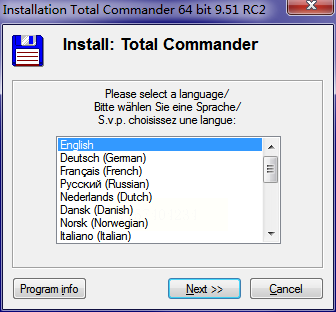
我们来详细看看使用步骤:
启动软件后,在首页选择“文件重命名”功能。
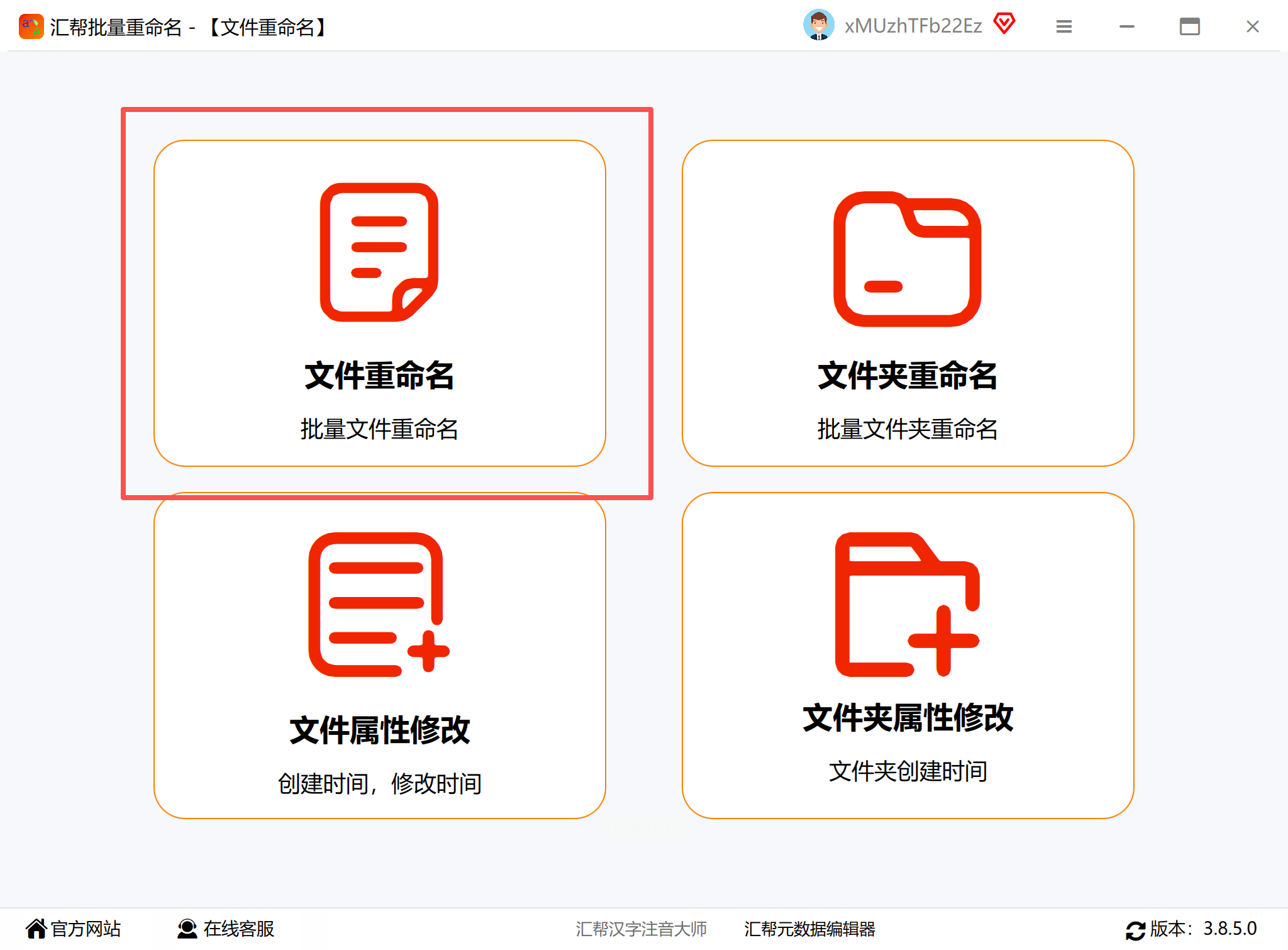
通过“添加文件”按钮,将需要处理的文件导入到软件中,也可以直接拖拽文件到窗口。
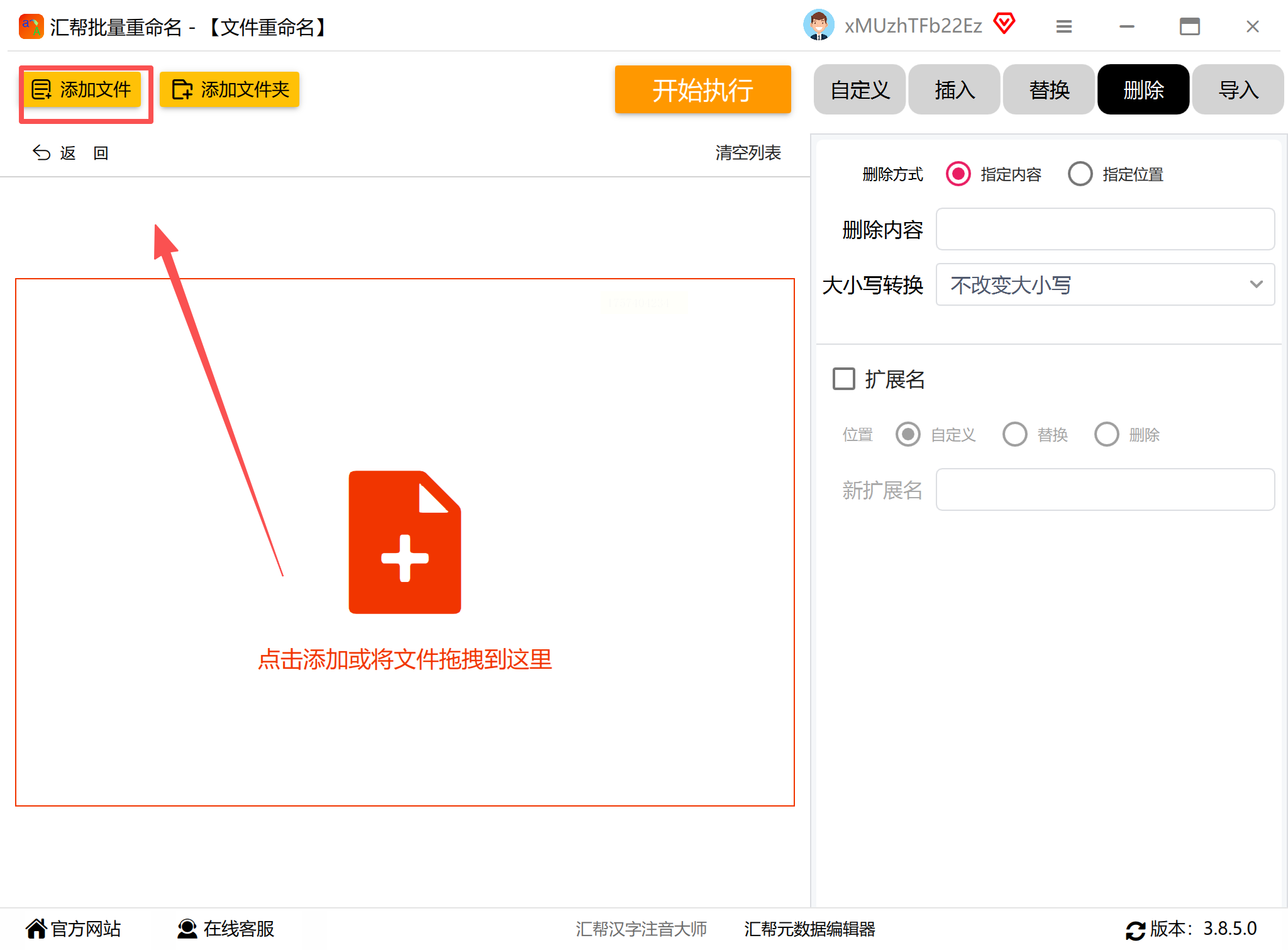
在删除选项中,勾选“指定内容”方式。在文本框中输入需要删除的文字内容。
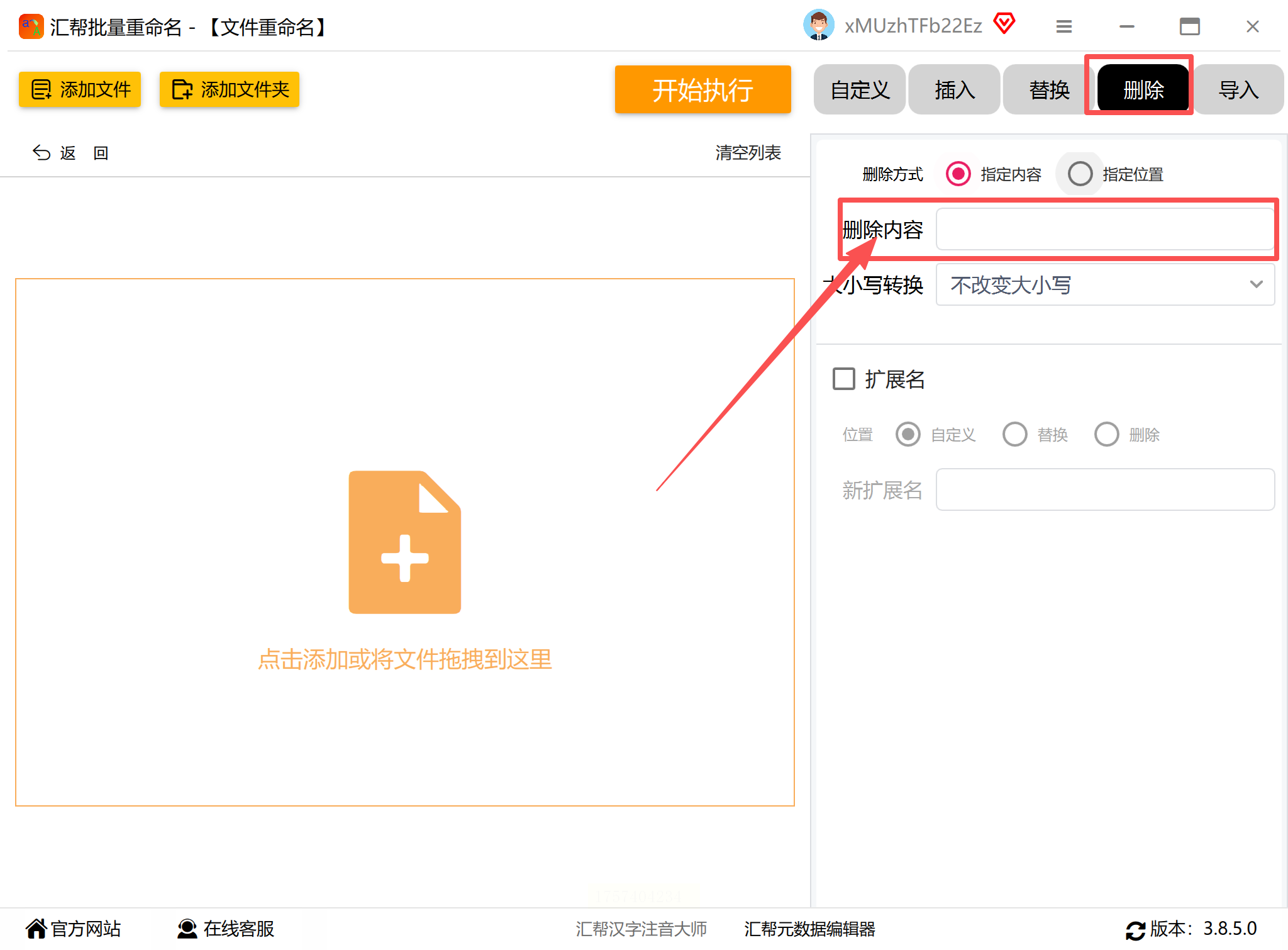
点击“开始执行”按钮,软件就会自动处理所有文件。
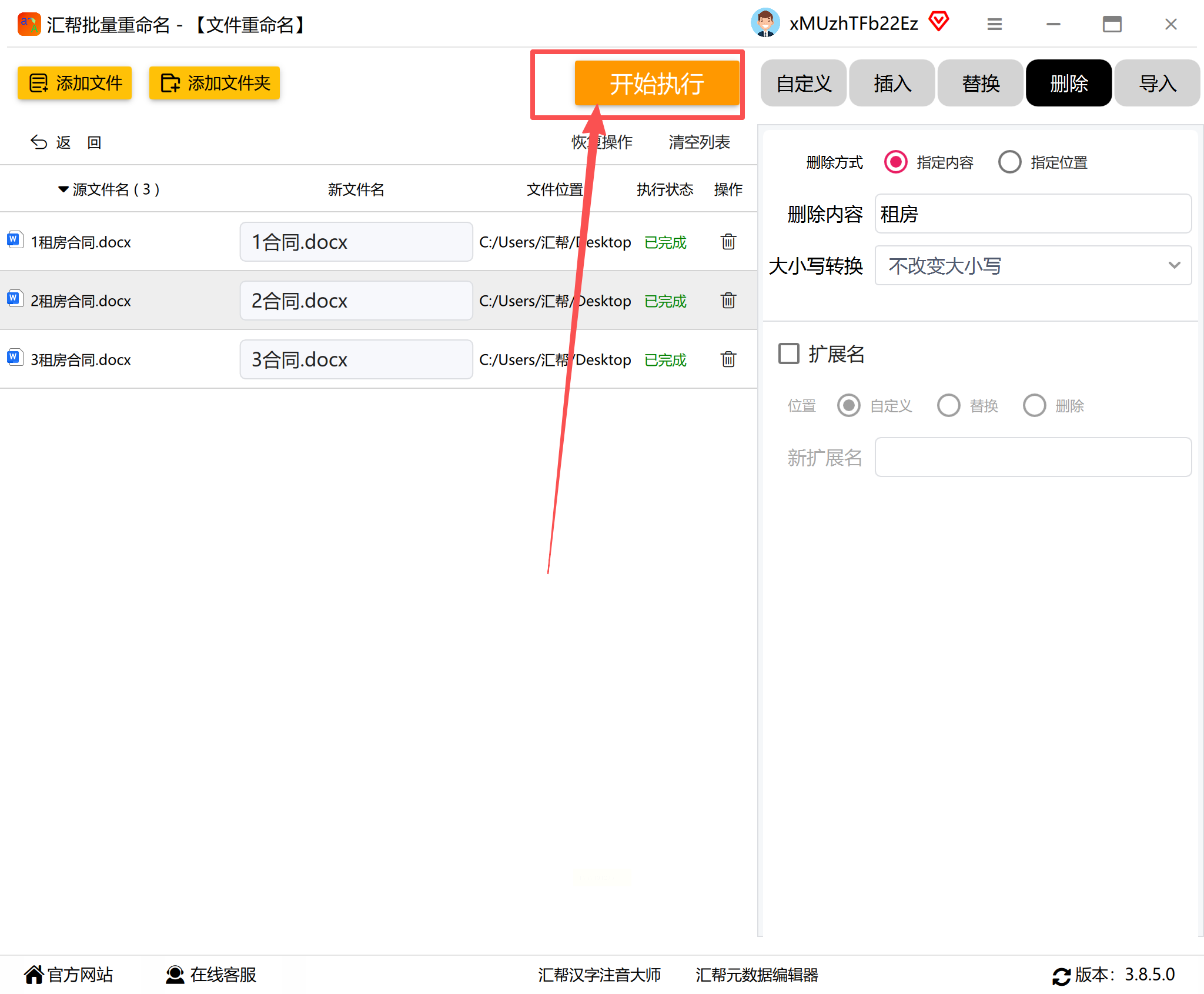
处理完成后,仔细检查新文件名是否符合要求。
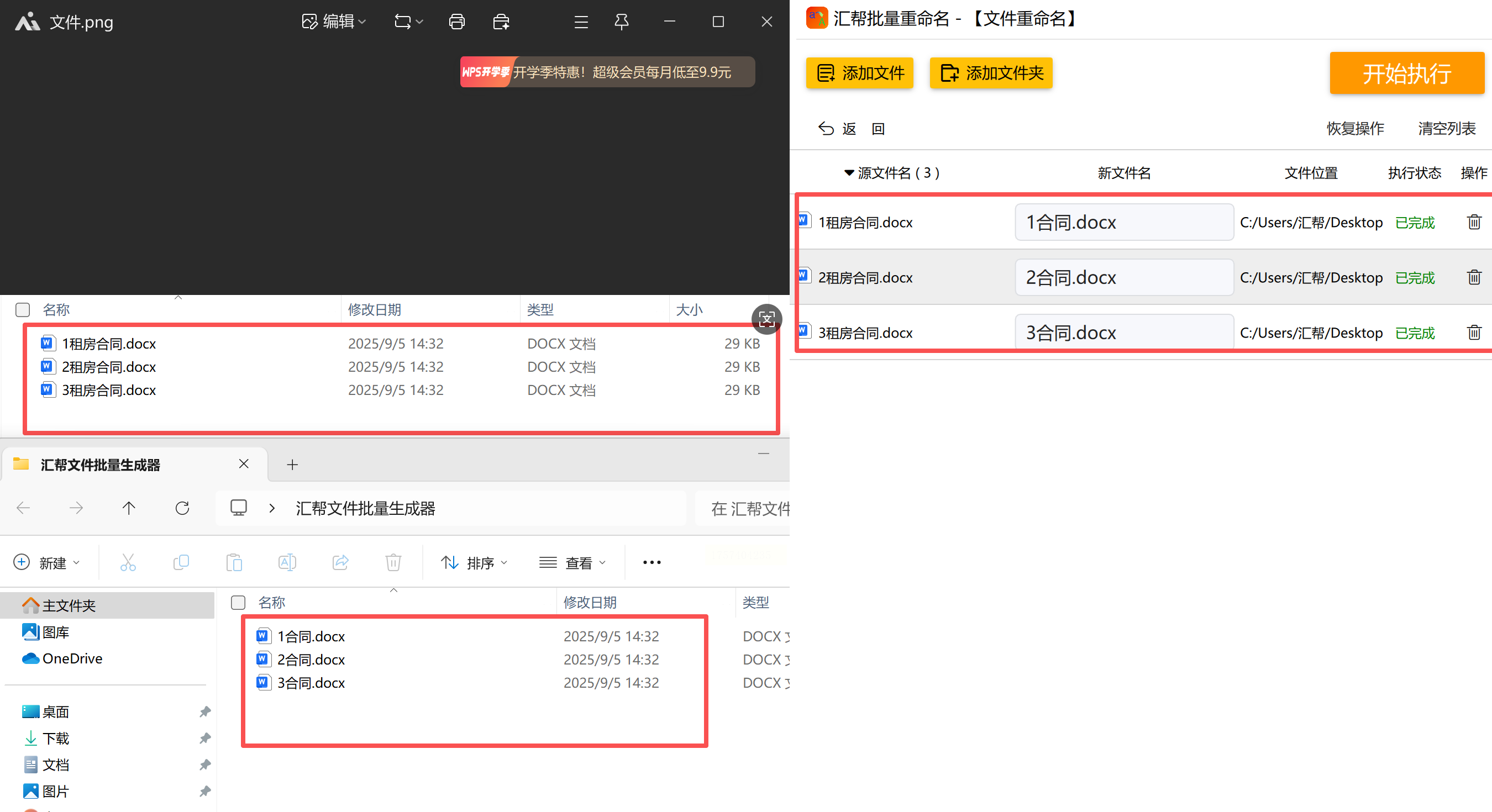
这个工具的优点是简单易用,不需要学习复杂的技术,适合大多数普通用户。
Mac用户可以使用系统自带的Automator工具来创建批量重命名服务,这个方法不需要安装额外软件,而且可以保存脚本重复使用。
操作流程如下:
打开Automator应用程序,新建一个“快速操作”项目。
在左侧资源库中搜索“重命名Finder项目”,将其拖到右侧工作区。
在重命名方式中选择“替换文本”,然后设置需要查找和替换的内容。
保存这个快速操作,并为其取一个容易记忆的名称。
以后只需要在Finder中选中文件,右键点击“服务”,选择刚刚创建的脚本即可。
这种方法特别适合需要定期执行相同重命名任务的用户,一次设置,长期使用。
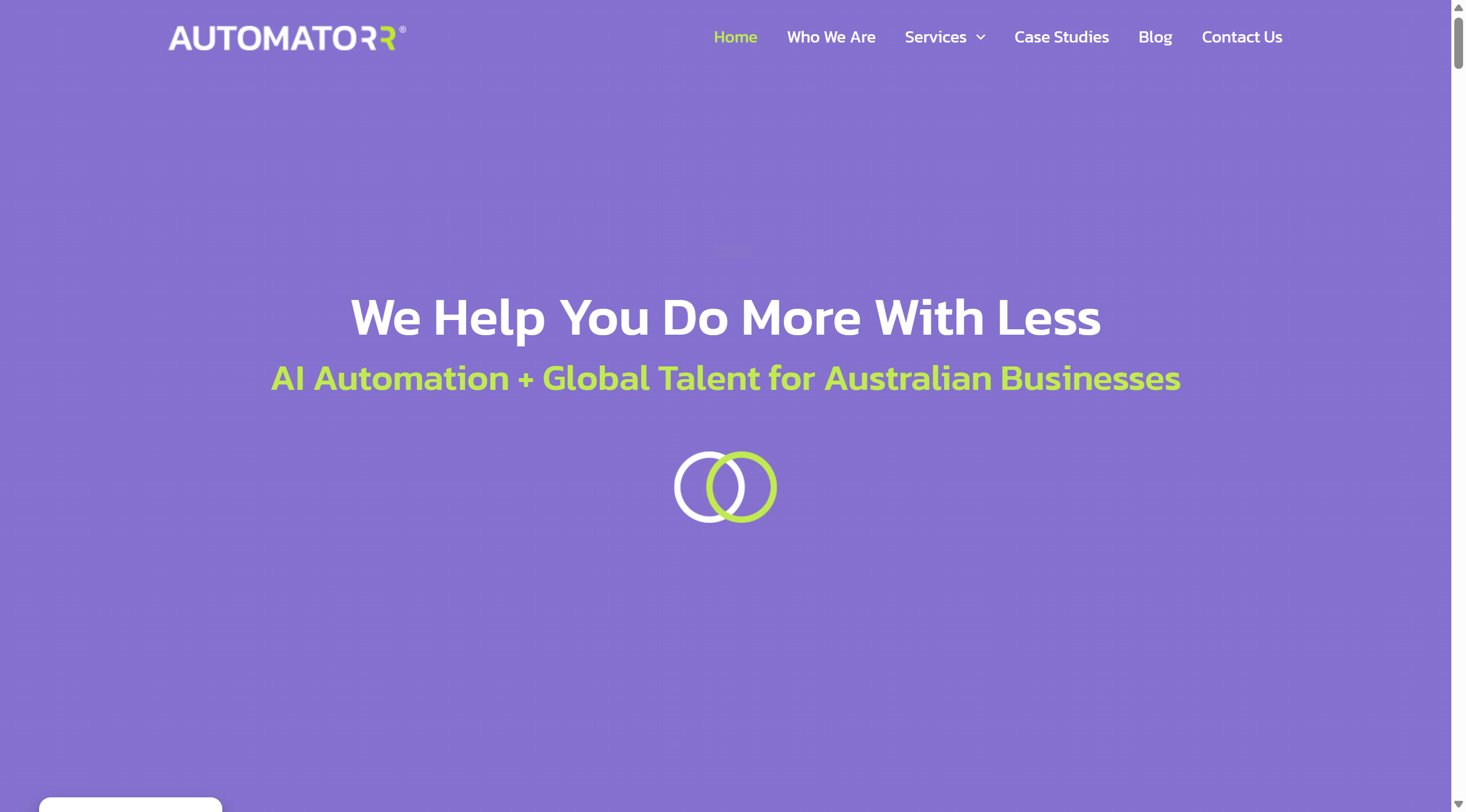
Bulk Rename Utility是一款免费且功能强大的重命名工具,虽然界面看起来有些专业,但实际操作并不复杂。
使用方法很简单:
先下载并安装软件,打开后添加需要处理的文件。
在“Replace”标签页中,“Find what”栏输入要删除的文字。
“Replace with”栏保持空白,然后点击“Preview”预览修改效果。
确认无误后,点击“Rename”按钮执行操作。
这个工具支持大量文件同时处理,据说能处理超过十万个文件,非常适合有特殊需求的专业用户。
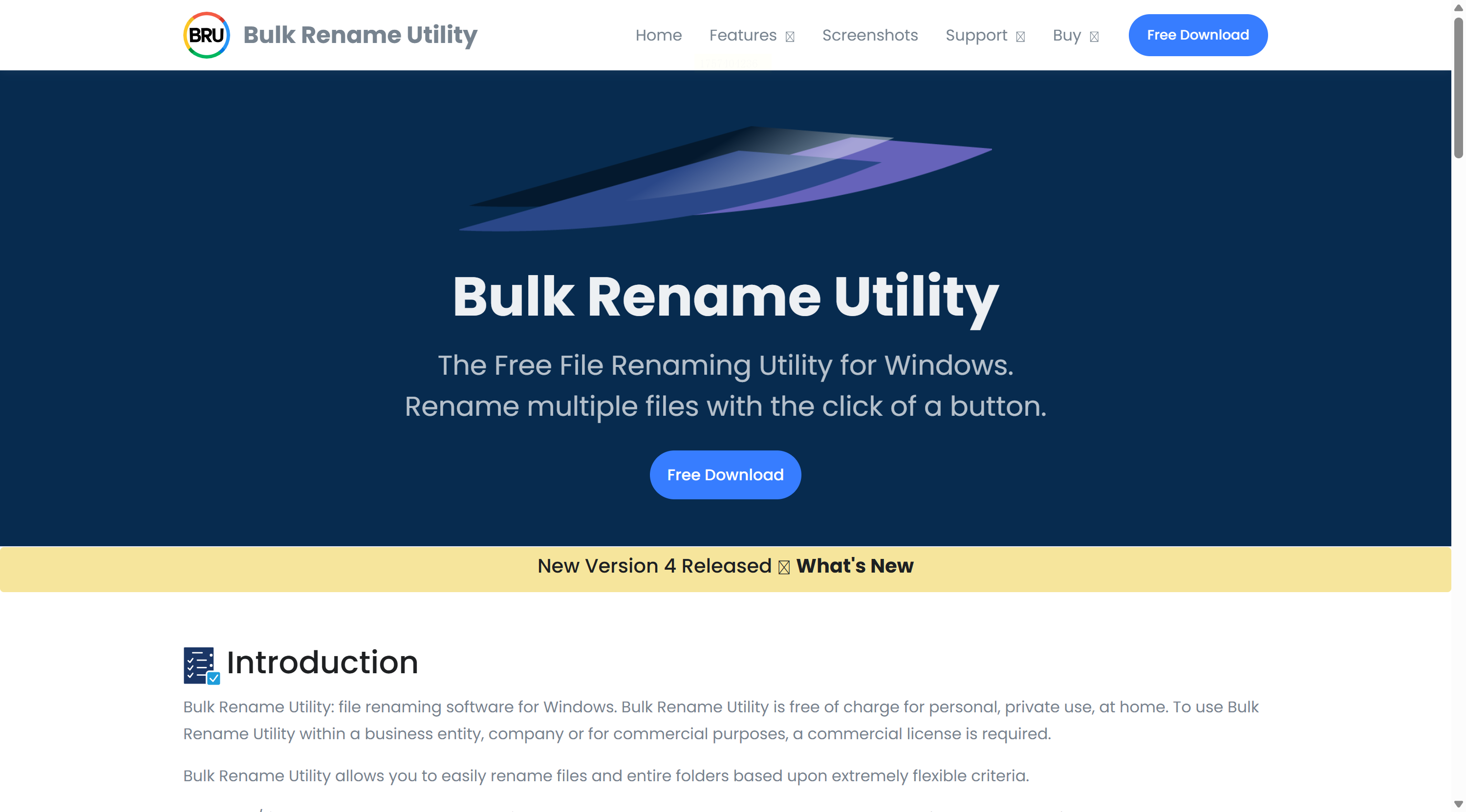
这是一款中文界面的重命名工具,支持多种文件格式,操作逻辑符合国人习惯。
具体操作流程:
安装并打开软件后,添加需要处理的文件。
点击顶部菜单中的“编辑”,选择“批量自定义删除替换”功能。
输入要删除的文字内容,点击确定。
在右侧预览效果满意后,执行修改命令。
整个流程非常顺畅,几乎没有什么学习成本,新手也能快速上手。
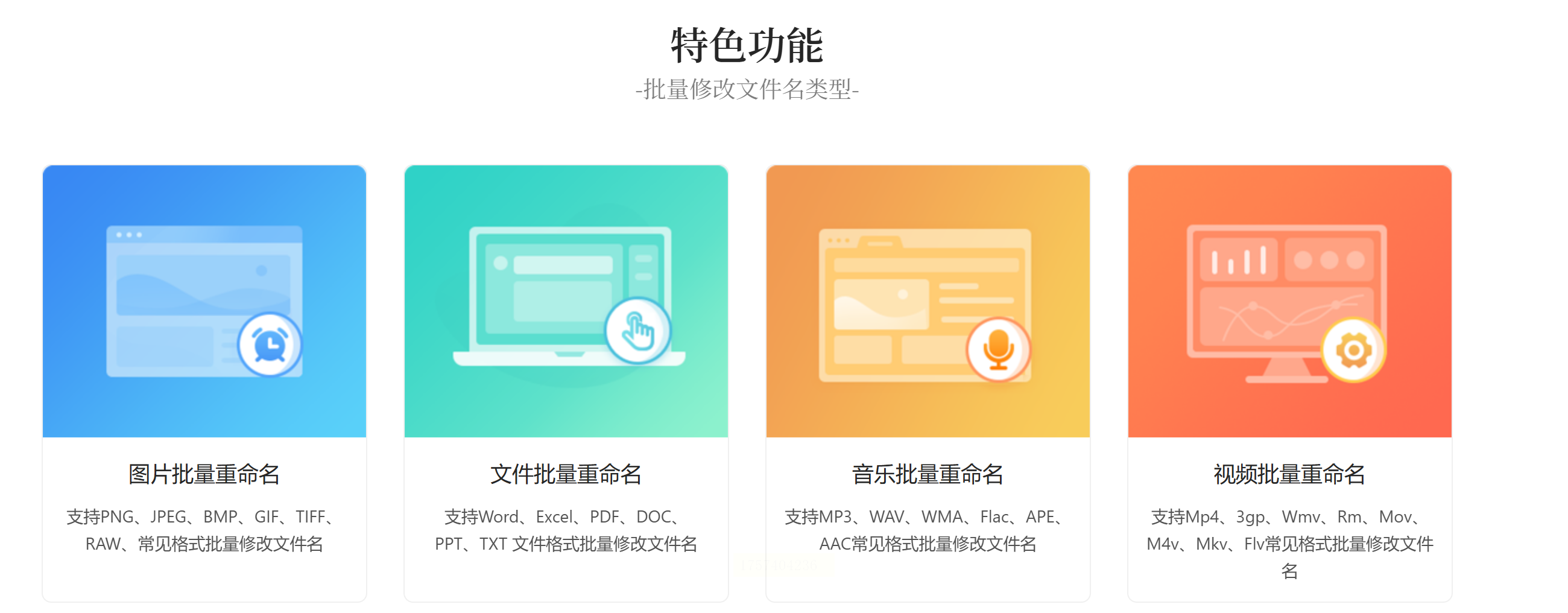
如果你不想安装软件,可以尝试WebRename这个在线工具。所有处理都在本地完成,不会上传文件,保证了数据安全。
使用方法是:
打开网站后,直接将文件拖拽到页面中。
选择“移除”模式,输入要删除的文字。
点击“开始处理”按钮,完成后下载压缩包即可。
这种方式特别适合临时性的处理需求,或者在不方便安装软件的电脑上使用。
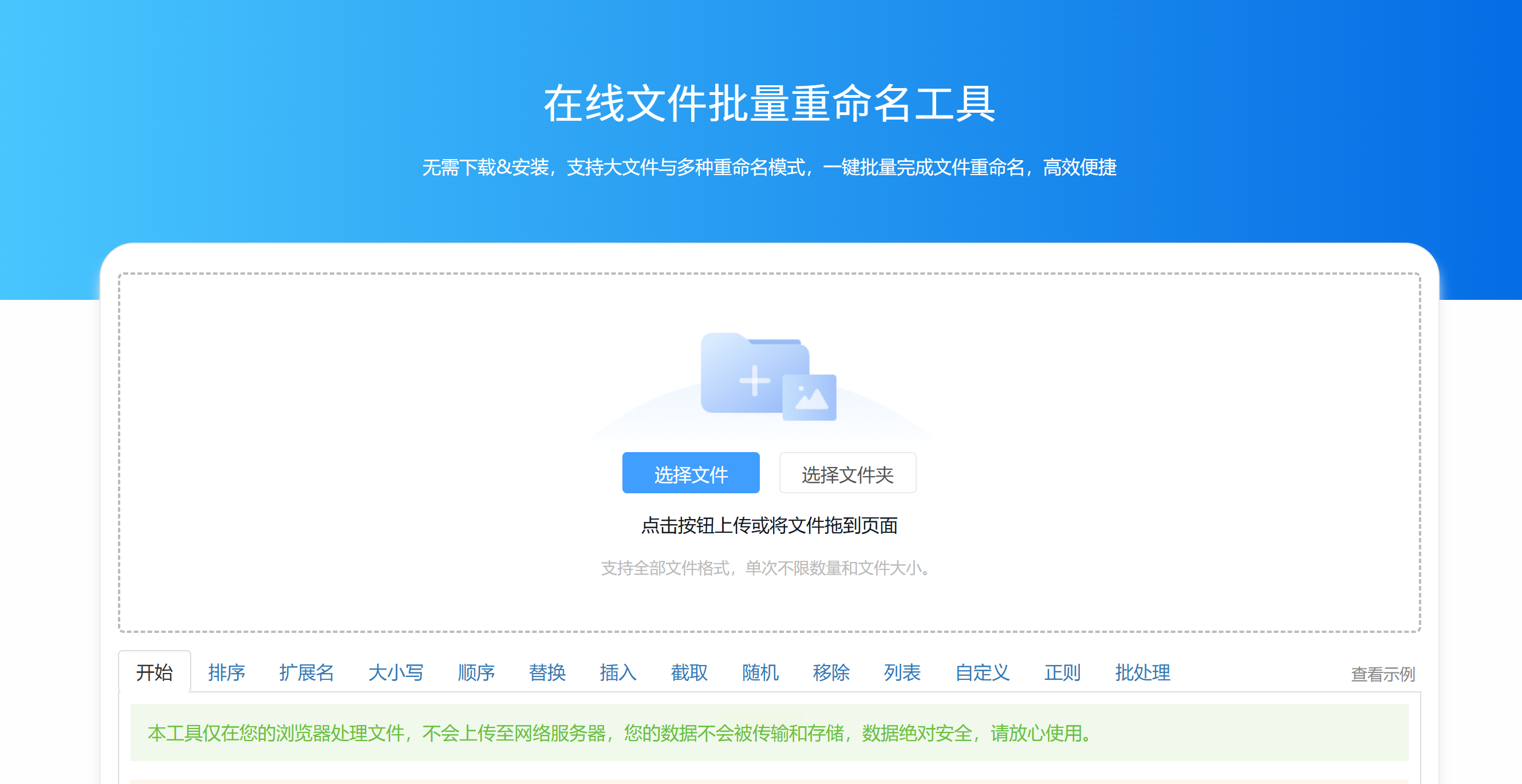
选择合适的文件重命名方法,确实能让工作效率得到显著提升。无论是简单的删除几个字符,还是复杂的模式替换,现在都有相应的解决方案。重要的是找到最适合自己需求和使用习惯的那一款工具。
文件管理是现代工作和学习中不可或缺的一环,而整洁规范的文件名则是高效管理的基础。希望通过本文介绍的几种方法,能帮助你摆脱重复机械的修改操作,将更多时间和精力投入到真正有价值的工作中。记住,善于利用工具不是偷懒,而是智慧的体现。现在就尝试这些方法,让你的文件管理变得轻松而优雅吧!
如果想要深入了解我们的产品,请到 汇帮科技官网 中了解更多产品信息!
没有找到您需要的答案?
不着急,我们有专业的在线客服为您解答!

请扫描客服二维码